Introduction
Le Chromecast de Google est un outil puissant qui peut instantanément améliorer votre expérience de visionnage télévisé. En transformant votre télévision en un appareil intelligent, il vous permet de diffuser des films, des émissions et des vidéos en toute simplicité. Dans ce guide, nous vous guiderons à travers le processus de configuration, vous montrerons comment connecter divers appareils, résoudre les problèmes courants et fournirons des conseils pour maximiser votre expérience de streaming.

Préparation à la configuration du Chromecast
Avant de commencer, assurez-vous d’avoir tout ce dont vous avez besoin pour configurer votre appareil Chromecast avec succès.
-
Appareils et logiciels nécessaires : Pour commencer, vous aurez besoin d’un appareil Chromecast, d’une télé avec un port HDMI disponible, d’une source d’alimentation fiable (câble USB ou adaptateur secteur), d’un réseau Wi-Fi stable et de l’application Google Home installée sur votre smartphone ou votre tablette.
-
Vérification de la compatibilité de la télévision : La plupart des télévisions modernes disposent de ports HDMI, ce qui les rend compatibles avec Chromecast. Si votre télé est plus ancienne, vérifiez ses spécifications pour assurer la compatibilité.
Avec tout l’équipement nécessaire prêt, vous pouvez procéder à la configuration du Chromecast sur votre télé.
Configuration du Chromecast sur votre télé
Le processus de configuration du Chromecast est simple et convivial. Suivez ces étapes pour commencer à diffuser en un rien de temps :
- Déballage et connexion du Chromecast :
- Branchez votre Chromecast dans le port HDMI de la télé.
-
Connectez le câble d’alimentation USB à votre Chromecast, puis branchez-le dans une prise électrique ou un port USB disponible sur votre télé.
-
Installation et configuration de l’application Google Home :
- Ouvrez l’application Google Home sur votre appareil mobile.
-
Suivez les instructions pour connecter votre Chromecast à votre réseau Wi-Fi domestique. Assurez-vous que votre appareil est sur le même réseau que votre Chromecast pour une connexion réussie.
-
Conseils de dépannage initiaux :
- Si le Chromecast n’apparaît pas dans votre application, vérifiez qu’il est allumé et réglez la télé sur la bonne source d’entrée.
- Redémarrez votre routeur ou l’application Google Home si les problèmes de connectivité persistent.
Une fois la configuration terminée, vous pouvez désormais profiter du contenu en streaming depuis divers appareils.
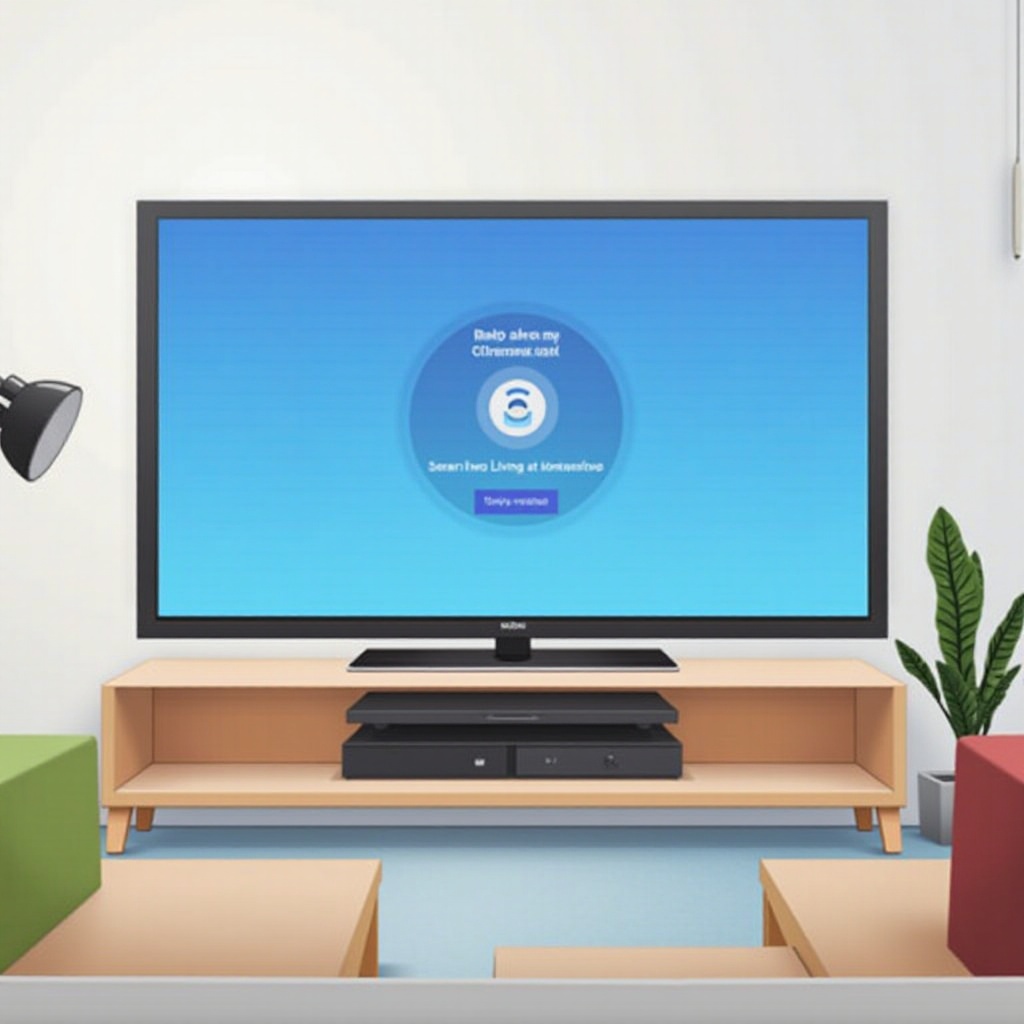
Connexion et diffusion depuis différents appareils
Chromecast vous permet de diffuser des médias depuis une variété d’appareils, le rendant polyvalent et pratique.
- Diffusion depuis les appareils Android :
- Assurez-vous que votre smartphone ou tablette Android est connecté au même réseau Wi-Fi que le Chromecast.
-
Ouvrez une application compatible, telle que Netflix ou YouTube, appuyez sur l’icône Cast, et sélectionnez votre appareil Chromecast.
-
Diffusion depuis les appareils iOS :
- Connectez votre iPhone ou iPad au même réseau que le Chromecast.
-
Ouvrez une application compatible, appuyez sur l’icône Cast, et choisissez votre Chromecast.
-
Diffusion depuis les ordinateurs :
- Utilisez Google Chrome sur votre PC ou Mac.
- Cliquez sur le menu (icône à trois points) dans le navigateur, choisissez “Cast”, et sélectionnez votre Chromecast dans la liste des appareils.
Vous pouvez maintenant explorer une vaste gamme de services de streaming disponibles pour les utilisateurs de Chromecast.
Utilisation du Chromecast avec les services de streaming populaires
Avec Chromecast, l’accès à vos services de streaming préférés est à portée de main.
- Diffusion sur Netflix, Hulu et Disney+ :
-
Ouvrez l’une de ces applications, sélectionnez le contenu que vous souhaitez regarder, appuyez sur l’icône Cast, et choisissez votre Chromecast.
-
Diffusion de vidéos YouTube :
-
Trouvez votre vidéo sur YouTube, appuyez sur le bouton Cast, et regardez-la sur votre télé.
-
Accès aux services de télévision en direct :
- Utilisez des services comme Sling TV ou YouTube TV pour diffuser des émissions en direct en diffusant depuis l’application.
En suivant ces étapes, vous améliorez votre expérience de divertissement sur grand écran.
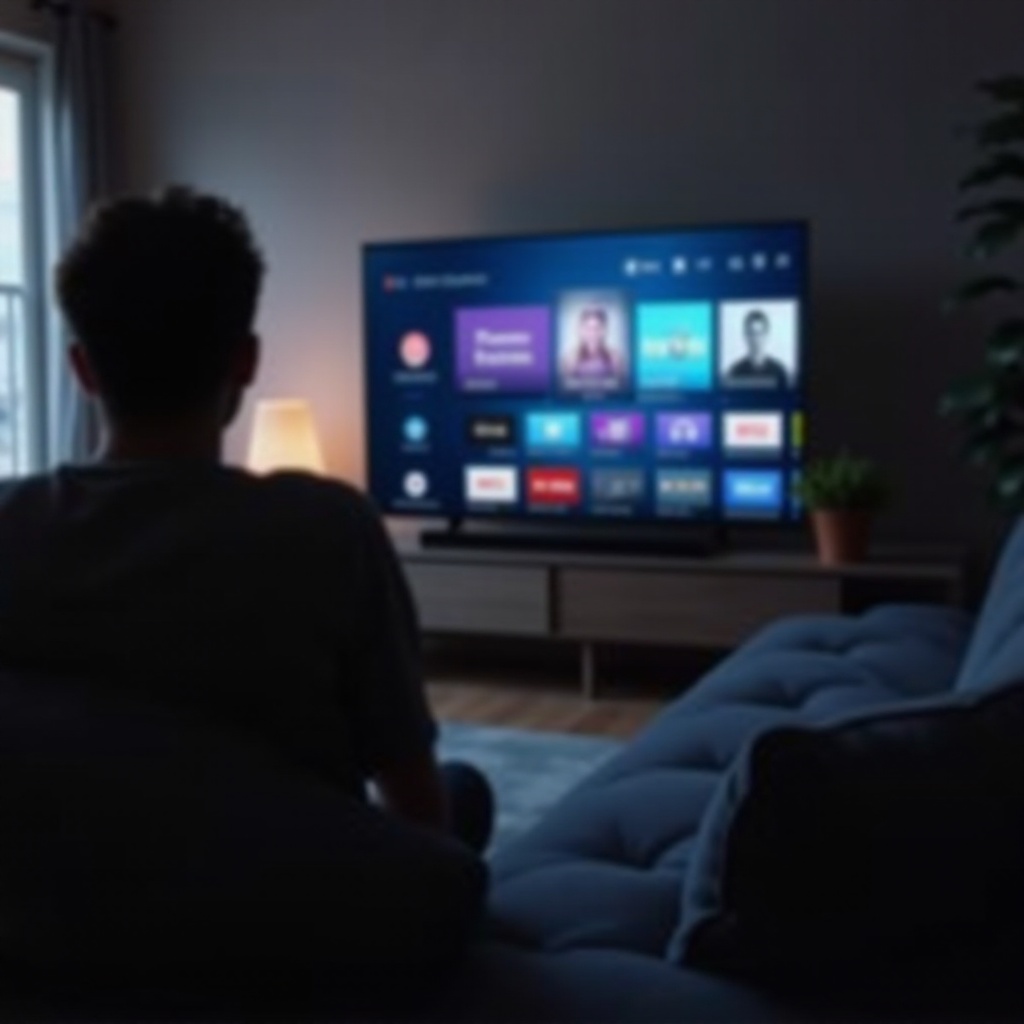
Amélioration de votre expérience de streaming
Optimisez le potentiel de votre Chromecast avec quelques optimisations simples.
- Optimisation de la connexion Internet :
- Assurez-vous que votre routeur est placé au centre de votre maison pour minimiser les problèmes de connectivité.
-
Si nécessaire, utilisez un répéteur Wi-Fi pour renforcer le signal dans les zones avec une couverture faible.
-
Personnalisation des paramètres du Chromecast :
- Ajustez les paramètres via l’application Google Home, comme le mode Ambiant, qui affiche des images et des œuvres d’art lorsque votre télé est en veille.
La mise en œuvre de ces conseils garantira des sessions de visionnage fluides et agréables.
Dépannage des problèmes courants du Chromecast
Bien que Chromecast soit convivial, vous pourriez rencontrer des problèmes mineurs faciles à résoudre.
- Résoudre les problèmes de connexion :
- Vérifiez que votre appareil et le Chromecast sont sur le même réseau Wi-Fi.
-
Redémarrez votre routeur et le Chromecast si les problèmes persistent.
-
Correction des problèmes de synchronisation audio/vidéo :
- Ouvrez l’application Google Home, allez dans les paramètres de l’appareil, et ajustez les paramètres de synchronisation pour aligner la lecture audio et vidéo s’il y a un décalage.
Équipé de ces méthodes de dépannage, vous pouvez aborder les problèmes typiques avec confiance.
Conclusion
Chromecast est un appareil excellent pour transformer votre expérience télévisuelle. En suivant ce guide complet, vous pouvez configurer, connecter et profiter de vos médias préférés sans effort. Débloquez tout le potentiel de votre télé avec Chromecast et explorez d’innombrables options de divertissement.
Questions Fréquemment Posées
Comment réinitialiser mon Chromecast s’il cesse de fonctionner ?
Appuyez et maintenez le bouton de réinitialisation sur l’appareil jusqu’à ce que le voyant LED clignote, puis relâchez-le pour redémarrer.
Puis-je utiliser Chromecast sans connexion Wi-Fi ?
Bien que Chromecast nécessite généralement du Wi-Fi, il peut également fonctionner avec des points d’accès de données mobiles.
Chromecast est-il compatible avec les téléviseurs 4K et HDR ?
Oui, Chromecast Ultra et Chromecast avec Google TV prennent en charge le streaming 4K UHD et HDR sur les téléviseurs compatibles.
